Win11如何開啟硬體加速? 硬體加速功能可以將我們的電腦效能提升到最高,這樣使用起來也更加的方便。我們長時間使用電腦,系統容易在高負載的狀態,這種情況我們就可以將系統調整到最高的性能,很多小伙伴不知道應該如何開啟硬體加速模式,小編下面整理了Win11開啟硬體加速教程,有興趣的話,跟著小編一起往下看看吧!

1、點選桌面win按鈕,在彈出的選單中點選設置,如圖所示。
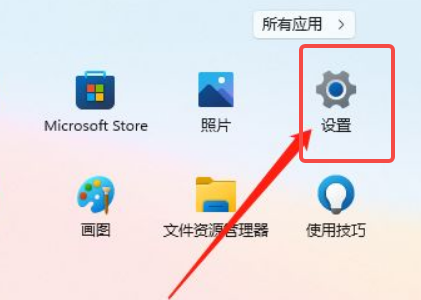
#2、進入設定選單,點選顯示,如圖所示。
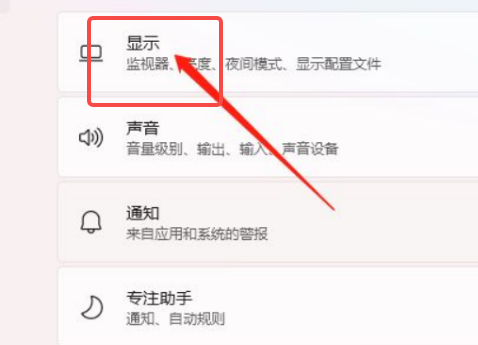
#3、進入顯示設置,點選圖形,如圖所示。
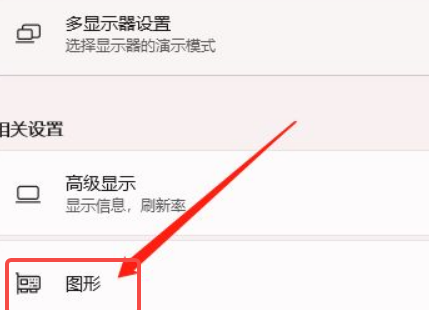
#4、進入圖形設置,點擊更改預設圖形設置,如圖所示。
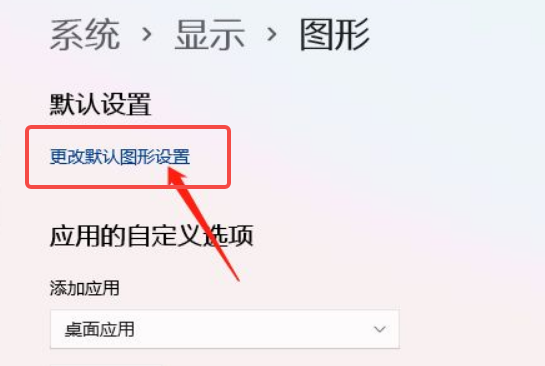
#5、進入設置,點選硬體加速GPU計畫即可,如圖所示。
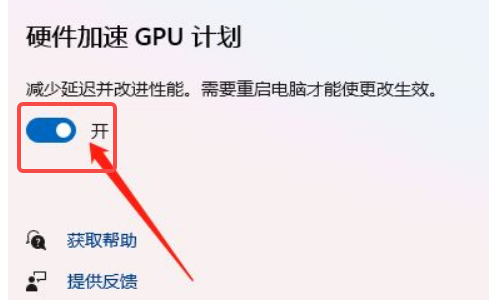
#以上就是【Win11如何開啟硬體加速-Win11開啟硬體加速教學】全部內容了,更多精彩教學盡在本站!
以上是Win11如何開啟硬體加速的詳細內容。更多資訊請關注PHP中文網其他相關文章!




